1. Abrimos Microsoft Outlook 2010 y entramos en Archivo y después en Información donde veremos la Información de cuentas. Debemos hacer clic en el botón Configuración de la cuenta.

2. En la nueva ventana hacemos clic en la opción Nuevo para configurar una nueva cuenta de correo electrónico.
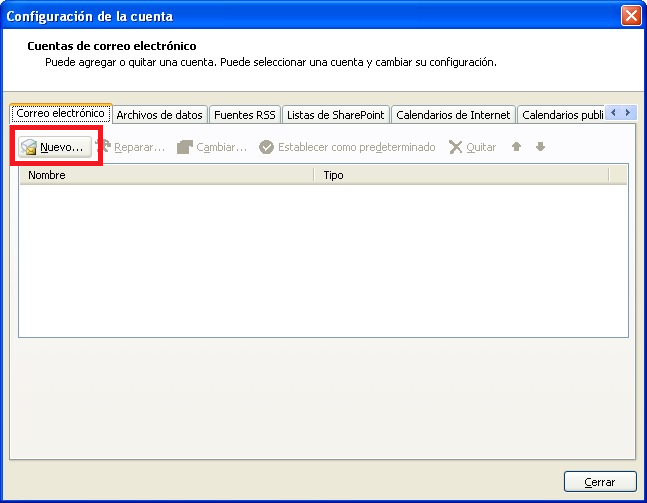
3. En esta opción deberemos marcar la casilla Configurar manualmente las opciones del servidor o tipos de servidores adicionales.
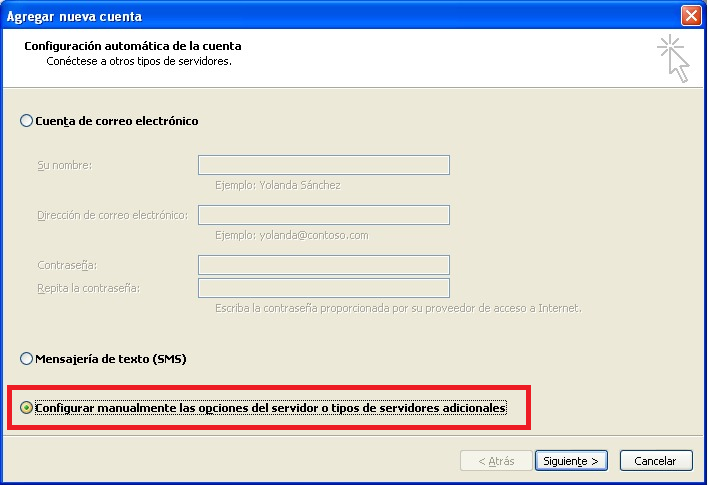
4. En la siguiente ventana la opción a marcar será Correo electrónico de Internet.
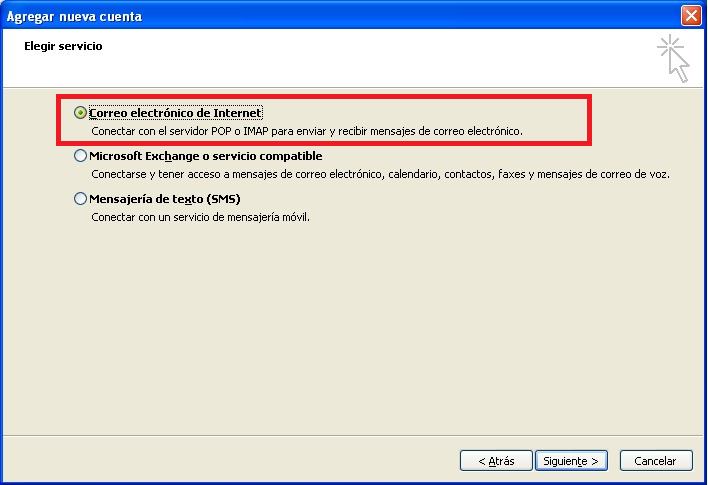
5. En el siguiente paso deberemos poner algunos datos adicionales pero necesarios, por eso debemos prestar especial atención a estas indicaciones.
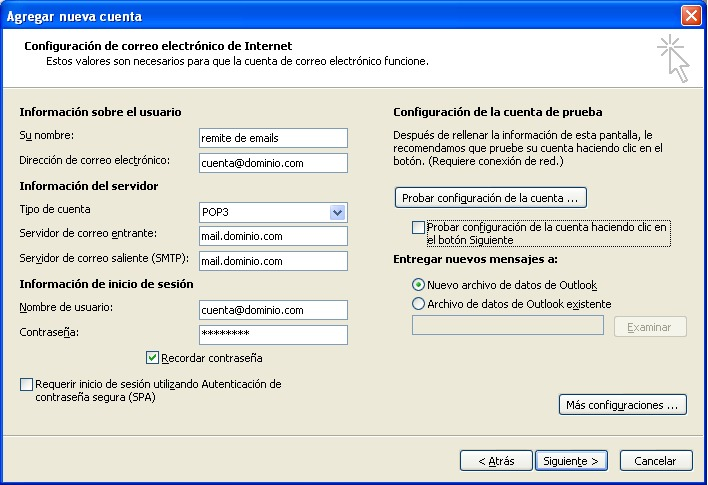
6. Una vez completados estos primeros datos adicionales deberemos entrar en Más configuraciones y dentro en la pestaña Servidor de salida y marcar la opción Mi servidor de salida (SMTP) requiere autenticación y la opción Utilizar la misma configuración que mi servidor de correo de entrada.
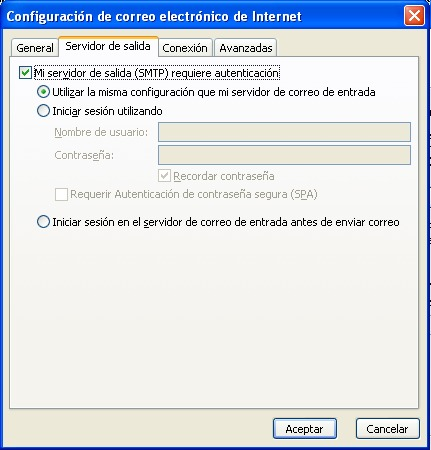
7. En la pestaña Avanzadas debemos comprobar que los puertos que tenemos configurados son los siguientes, otros podrían no funcionar. En la siguientes dos imágenes veremos las opciones avanzadas a a escoger dependiendo de si estamos configurando nuestro correo a través de POP3 o a través de IMAP.

Otras Opciones
En el caso que hayas elegido IMAP, los puertos son los siguientes:
– Servidor de Entrada IMAP: 143
– Servidor de salida SMTP: 587
Después de realizar estos cambios podemos Aceptar todo y Finalizar. Ya tenemos nuestra cuenta de email configurada en Microsoft Outlook 2010!
Recordatorio
Recuerda que siempre puedes evaluar nuestros tutoriales y solicitar cambios en caso haya algo incorrecto. Si necesitas ayuda adicional, no dudes en contactar a nuestro equipo de soporte.